使用谷歌浏览器检测并优化页面的元素加载顺序
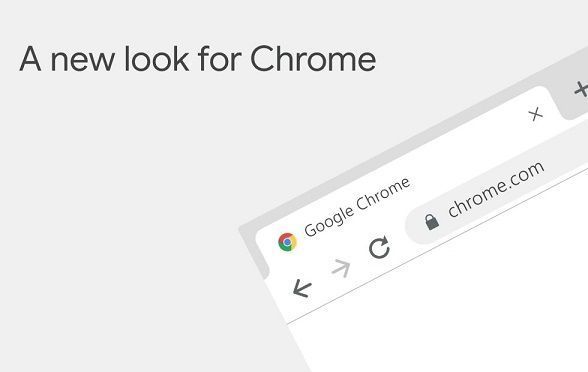
一、检测元素加载顺序的方法
1. 打开开发者工具
- 在谷歌浏览器中,按下 `F12` 键或右键点击页面并选择“检查”,即可打开开发者工具。这是进行页面调试和分析的重要工具。
- 开发者工具界面包含多个面板,我们主要关注“网络”面板。
2. 进入网络面板
- 在开发者工具中,点击“网络”选项卡。这个面板会显示页面加载过程中的所有网络活动信息,包括各个元素的加载时间、大小等。
3. 刷新页面并记录数据
- 按下 `F5` 键刷新页面,此时网络面板会开始记录页面元素的加载情况。可以看到每个元素的加载时间、请求方式(如 `GET`、`POST` 等)以及响应状态等信息。
- 等待页面完全加载后,网络面板会列出所有加载的元素,按照加载顺序从上到下排列。通过观察这些信息,我们可以了解页面元素的加载顺序和时间。
二、分析元素加载顺序
1. 查看关键元素加载情况
- 关键元素通常包括HTML文档、CSS样式表、JavaScript脚本和重要的图片等。在网络面板中,重点关注这些元素的加载时间和顺序。
- 如果关键元素加载时间过长,可能会影响页面的初始渲染,导致用户看到空白页面或不完整的内容。例如,HTML文档加载缓慢可能会导致页面长时间处于“白屏”状态。
2. 识别阻塞渲染的元素
- 有些元素可能会阻塞页面的渲染,例如一些大型的JavaScript脚本或未优化的图片。在网络面板中,可以通过查看元素的“类型”和“阻塞渲染”列来确定哪些元素可能会阻塞页面渲染。
- 阻塞渲染的元素通常会延迟页面的显示,影响用户体验。例如,一个大型的JavaScript脚本在头部加载,可能会导致页面下方的内容无法及时显示。
三、优化元素加载顺序的方法
1. 优化CSS和JavaScript的加载方式
- 异步加载JavaScript:对于非关键的JavaScript脚本,可以使用异步加载的方式,将 `` 标签的 `async` 属性设置为 `true`。这样脚本会在不阻塞页面渲染的情况下加载,提高页面的初始加载速度。
- 延迟加载CSS:对于一些非关键的CSS样式表,可以使用媒体查询和 `link` 标签的 `rel="preload"` 属性来延迟加载。只有在需要的时候才加载这些样式表,减少初始加载时间。
- 合并和压缩CSS和JavaScript文件:将多个小的CSS和JavaScript文件合并成一个大的文件,并使用压缩工具对文件进行压缩,减少文件大小和请求次数。
2. 优化图片加载
- 懒加载图片:对于页面中的图片,特别是不在初始视口范围内的图片,可以使用懒加载技术。只有当用户滚动到图片位置时才加载图片,减少初始加载时的流量消耗。
- 选择合适的图片格式和大小:根据图片的内容和使用场景,选择合适的图片格式(如JPEG、PNG、WebP等)和大小。避免使用过大的图片,以免增加加载时间。
3. 调整HTML结构和元素顺序
- 将关键元素放在前面:在HTML文档中,将关键的CSS样式表和JavaScript脚本尽量放在头部,以便尽快加载和执行。同时,将重要的内容放在前面,让浏览器尽快开始渲染页面。
- 合理使用缓存:设置适当的缓存头,让浏览器缓存一些不经常变化的元素,如CSS样式表、JavaScript脚本和图片等。这样在用户再次访问页面时,可以直接从缓存中获取这些元素,提高加载速度。
四、验证优化效果
1. 再次检测元素加载顺序
- 完成优化后,再次按照上述步骤使用谷歌浏览器的开发者工具检测页面元素的加载顺序和时间。比较优化前后的数据,查看是否有明显的改善。
2. 关注用户体验和页面性能指标
- 除了检测元素加载顺序外,还可以关注其他页面性能指标,如首次内容绘制时间(FCP)、首次有意义绘制时间(FMP)等。这些指标可以更全面地反映页面的性能和用户体验。
通过以上方法,使用谷歌浏览器检测并优化页面的元素加载顺序,可以有效提升网页的加载速度和性能,为用户提供更好的浏览体验。同时,良好的页面性能也有助于提高搜索引擎的排名,为网站带来更多的流量。
相关教程
1
Chrome浏览器如何禁止广告弹出
2
如何在Chrome浏览器中减少网页加载中的延迟问题
3
Google浏览器浏览器字体调整教程
4
Google浏览器下载速度优化和带宽管理
5
谷歌浏览器怎么才能正常使用
6
谷歌浏览器下载及浏览器缓存自动清理设置
7
谷歌浏览器怎么打开声音
8
Google浏览器插件是否适合网络安全防护
9
Chrome浏览器下载文件夹路径不显示怎么办
10
谷歌浏览器禁止访问某些网页怎么办
